有道云笔记是一款由网易推出的线上笔记软件,用户可以用手机或电脑在线上记录重要笔记。在更新迭代的过程中,有道云有了脑图功能,很多朋友还不知道怎么画,接下来小编就教一下大家有道云笔记思维导图怎么画。
1、打开软件,在左边的“+”上点击添加新的文档,选择“新建脑图”。
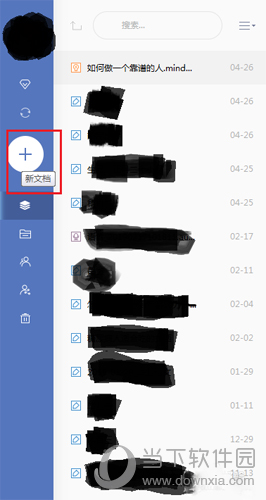
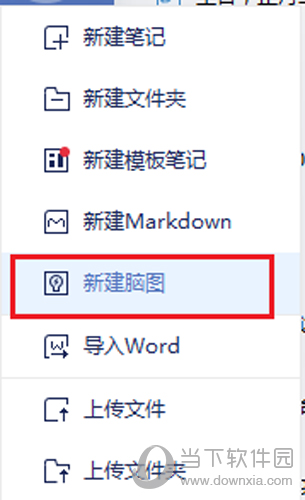
2、 中心主题是默认的,可以输入你想要的主题。
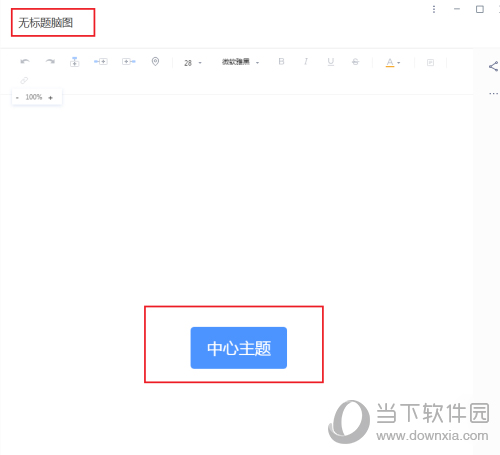
3、 然后选择“插入下级主题”,可以看到添加的下级主题。
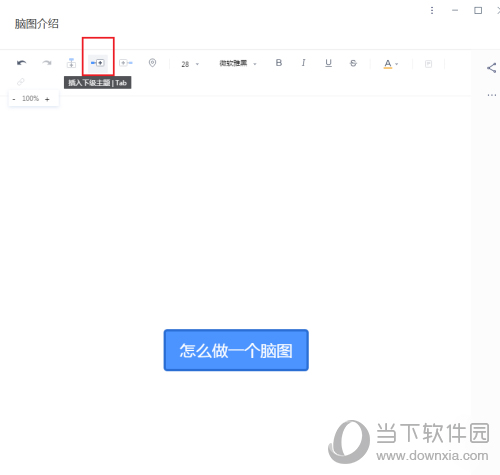
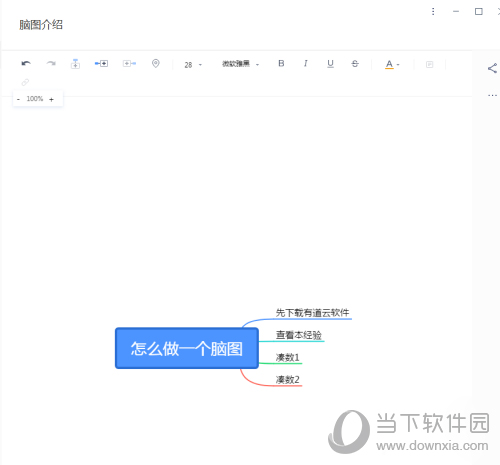
4、之后点击已经添加的下级主题,此时有三个选项,“插入同级主题”、“插入上级主题”和“插入下级主题”,上级主题还是在中心主题之下。
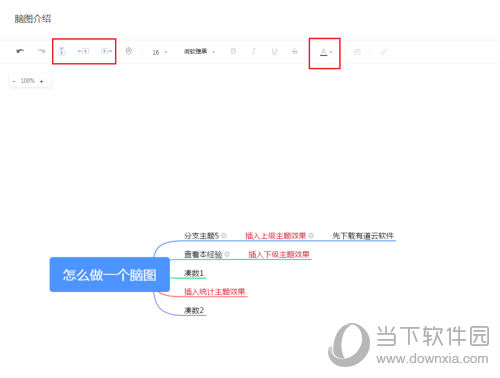
5、右键小主题,可以看到可操作选项“删除”以及插入三种主题。
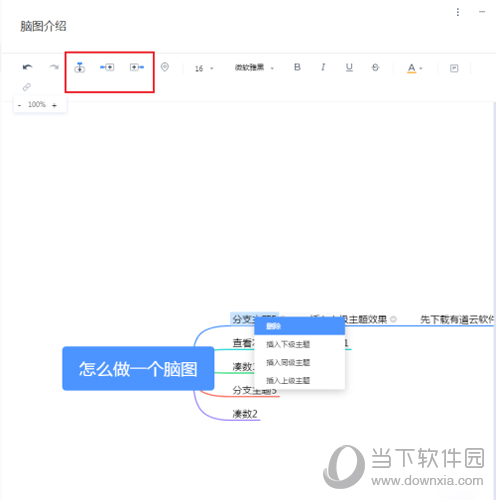
6、其中文字的效果“下划线”“删除线”“斜体”"加粗","备注"只能给小主题添加。
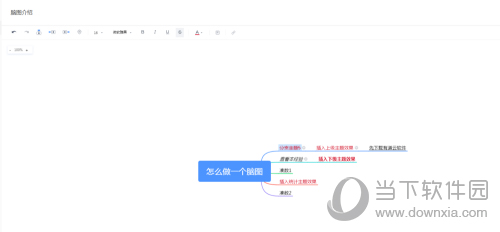
7、如果放大看之后,“中心主题”都偏离了页面中心,可以用“回到中心”让脑图回到页面中心位置。
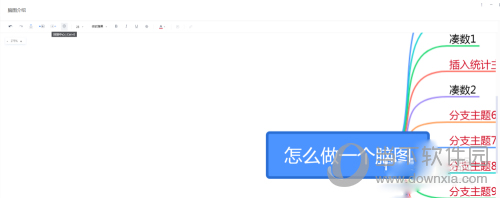
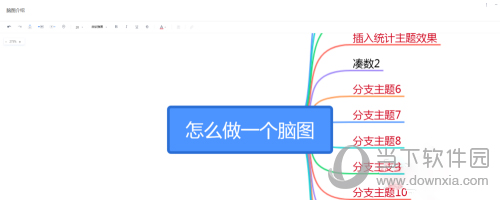
以上就是小编为大家带来的有道云笔记导图教程,根据文章的操作就能轻松画出你想要的思维导图,大家看了之后是不是已经会画了呢,希望这篇文章对大家有所帮助。
相关阅读
热门教程
最新教程